Comment réparer n'importe quelle version de Microsoft Office
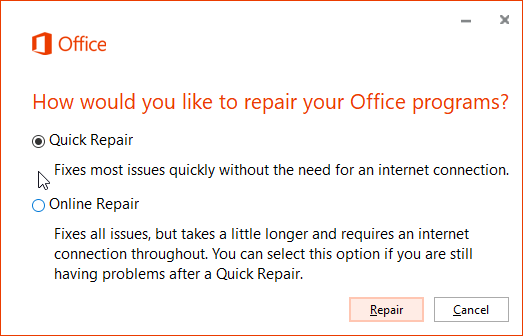
- 4104
- 1025
- Thomas Richard
J'ai précédemment écrit des articles sur Microsoft Office comme comment réparer le mot a cessé d'erreur de travail et comment réparer l'Outlook a rencontré une erreur de problème. Il y a cependant des occasions lorsque le problème est plus grand qu'un simple problème avec une seule application et que vous devez réparer l'ensemble de la suite de bureaux.
Toutes les versions de bureau peuvent être réparées de la même manière en utilisant le Programmes et fonctionnalités outil dans le Panneau de commande. Pour ce faire, cliquez Panneau de commande sur le Commencer menu.
Table des matières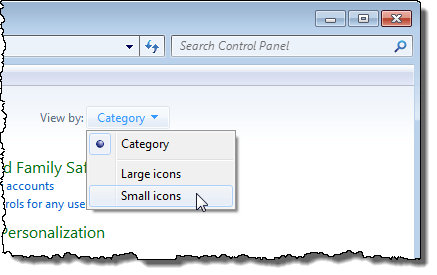
Clique le Programmes et fonctionnalités lien.
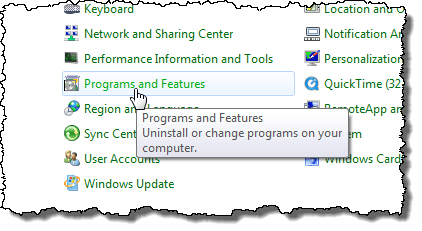
Trouvez votre version de Microsoft Office dans la liste des programmes installés sur votre ordinateur. Cliquez avec le bouton droit sur le nom et sélectionnez Changement.
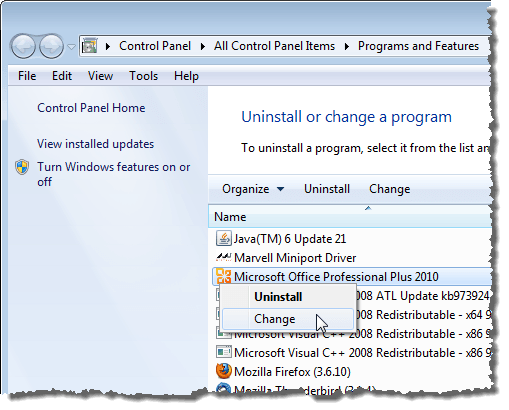
Une boîte de dialogue s'affiche vous permettant de modifier votre installation de Microsoft Office. Tu peux Ajouter ou supprimer des fonctionnalités, Réparation l'installation, Retirer Bureau, ou Entrez une clé de produit. Sélectionner Réparation et cliquer Continuer.
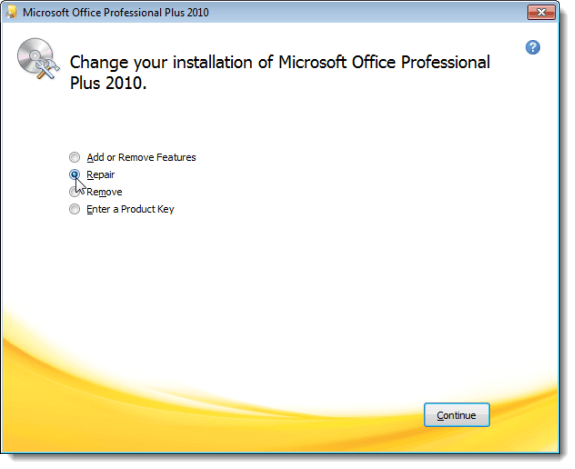
Dans Office 2016, le premier écran qui apparaît lorsque vous cliquez sur la modification est la boîte de dialogue de la réparation du bureau. Ici, vous avez la possibilité d'essayer une réparation rapide ou une réparation en ligne. La réparation en ligne est pratique car elle téléchargera toutes les dernières correctifs pour résoudre le problème.
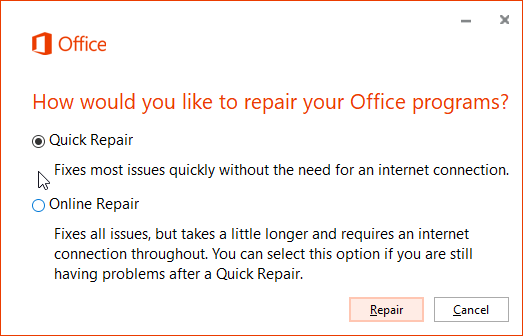
La progression de la réparation, ou le Progression de la configuration, affichages. Cela peut prendre un peu de temps.
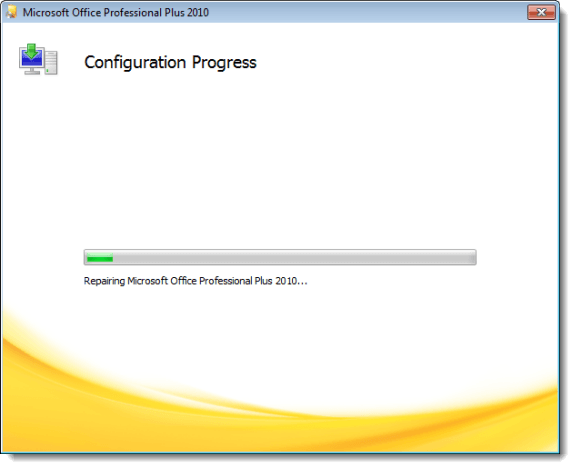
Une fois la configuration terminée, cliquez Fermer.
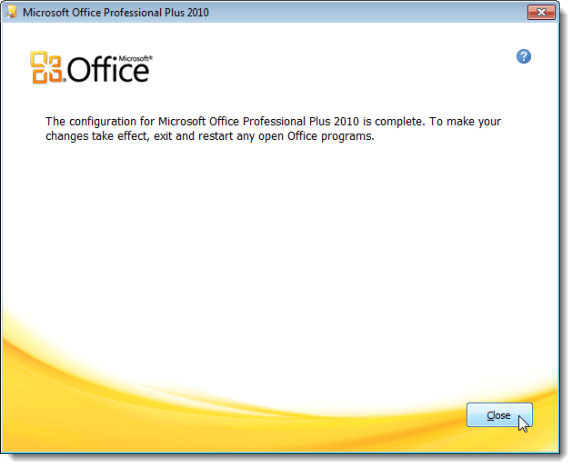
L'écran final du processus de configuration vous recommande de quitter et de redémarrer tous les programmes Open Office. Cependant, vous devrez peut-être redémarrer votre ordinateur. Si vous vous affichez la boîte de dialogue suivante et que vous avez encore des programmes ouverts, cliquez Non et procéder à la fermeture de tous les programmes ouverts. Ensuite, redémarrez manuellement votre ordinateur.
Si vous n'avez pas de programmes ouverts, vous pouvez cliquer Oui Pour redémarrer votre ordinateur immédiatement.
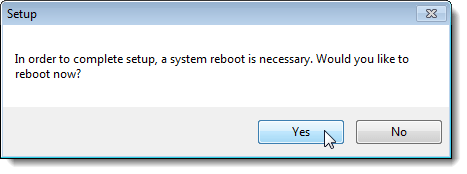
Cette méthode de réparation est la plus facile et fonctionne 99% du temps. Espérons que cela a résolu le problème que vous aviez avec ses fonctions. Apprécier!
- « Ajoutez un message à l'écran de connexion pour les utilisateurs de Windows 7/8/10
- Sauvegarde et restaurer vos éléments de barre d'épinglés dans Windows 7/8/10 »

